Consulter des cellules de données volumineuses
Dans les cellules de données contenant beaucoup de texte, l’onglet de Résultat affiche seulement la première partie de texte suivie d’une ellipse (...). Dans ce cas, l’option Auto Size Columns dans le menu contextuel est également limitée à afficher 250 pixels. Vous pouvez, toutefois, toujours glisser le bord de la colonne pour afficher plus de texte.
Élargir des cellules temporairement
Si le contenu de la cellule est plus volumineux que la largeur de la cellule actuellement visible (par ex., dans les tables avec un nombre volumineux de colonnes), la largeur d’une certaine cellule est temporairement élargie si vous déplacez le curseur de la souris au-dessus de la cellule de données. Ceci est également valable pour les en-tête de colonne.
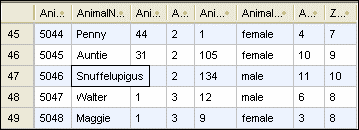
Pour élargir des cellules de données uniques temporairement :
•Placez le curseur de la souris au-dessus de la cellule que vous voulez élargir.
Utiliser l’Inspection des données
Là où l’élargissement de cellules de données longues est insuffisant, par exemple, si vous voulez vérifier le contenu de colonnes XML, DatabaseSpy fournit l’Inspection des données pour afficher les cellules de données contenant un montant volumineux de données.
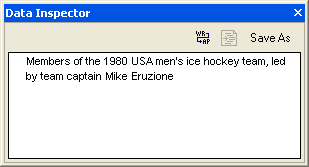
Pour consulter les données utilisant l’Inspection des données
1.Suivez une des étapes suivantes :
a.Cliquez dans une cellule de données, puis cliquez sur le bouton de la barre d’outils Afficher la fenêtre d’inspection des données  .
.
b.Cliquez une cellule de données, et sélectionnez une option de menu Afficher | Fenêtre d’inspection des données.
c.Cliquez avec la touche de droite sur une cellule de table, puis sélectionnez Insérer | Colonnes de table à droite depuis le menu contextuel.
La fenêtre d’inspection des données s’ouvre et affiche le contenu de la cellule de données sélectionnée.
2.En option, cliquez sur le bouton Word wrap  pour wrapper le texte dans la fenêtre d’inspection des données.
pour wrapper le texte dans la fenêtre d’inspection des données.
3.En option, cliquez sur le bouton Pretty Print  pour afficher le texte de manière hiérarchique.
pour afficher le texte de manière hiérarchique.
4.En option, cliquez sur le bouton Enregistrer sous pour enregistrer le contenu comme texte ou XML.